chrome浏览器如何解决页面跳转过慢问题
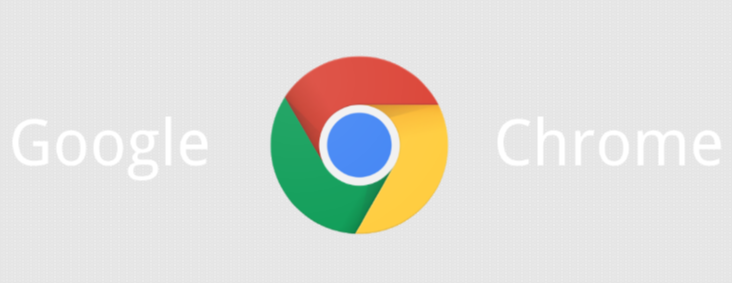
清除缓存和 Cookie
随着时间的推移,浏览器缓存和 Cookie 会不断积累,可能会导致浏览器运行缓慢,进而影响页面跳转速度。定期清理缓存和 Cookie 可以有效改善这一情况。
- 操作步骤:打开 Chrome 浏览器,点击右上角的菜单按钮,选择“更多工具”-“清除浏览数据”。在弹出的对话框中,选择要清除的内容,包括浏览历史记录、下载记录、缓存、Cookie 等,然后点击“清除数据”按钮。
关闭不必要的扩展程序
过多的扩展程序会在浏览器启动和运行时占用系统资源,导致页面跳转变慢。只保留必要的扩展程序,可以减轻浏览器的负担,提高页面加载速度。
- 操作步骤:点击右上角的菜单按钮,选择“更多工具”-“扩展程序”。在扩展程序页面中,找到不需要的扩展程序,点击其右侧的“禁用”或“删除”按钮。
优化网络设置
网络连接不稳定或带宽不足也可能导致页面跳转缓慢。可以通过以下方法优化网络设置:
- 检查网络连接:确保设备已连接到稳定的网络,可以尝试切换到其他网络,如从 Wi-Fi 切换到移动数据,或反之。
- 重启路由器:路由器长时间运行可能会出现性能下降的情况,定期重启路由器可以改善网络状况。
- 调整浏览器网络设置:打开 Chrome 浏览器,点击右上角的菜单按钮,选择“设置”-“高级”-“网络”,根据需要进行相关设置,如启用或禁用预测网络行为等。
更新 Chrome 浏览器
旧版本的浏览器可能存在性能问题或兼容性问题,导致页面跳转缓慢。及时更新 Chrome 浏览器到最新版本,可以修复已知的问题,并获得性能优化和功能改进。
- 操作步骤:点击右上角的菜单按钮,选择“帮助”-“关于 Google Chrome”。浏览器会自动检查更新并下载安装,安装完成后需要重启浏览器。
减少标签页数量
同时打开过多的标签页会占用大量的内存和系统资源,导致浏览器响应变慢。尽量减少同时打开的标签页数量,或者使用标签页管理扩展程序来组织和保存标签页,以便在需要时快速恢复。
通过以上方法,通常可以有效解决 Chrome 浏览器页面跳转过慢的问题,让浏览更加流畅高效。如果问题仍然存在,可能是网站本身的问题或设备的硬件性能限制,可以考虑更换其他浏览器或升级设备硬件。
猜你喜欢
如何在Google浏览器中管理浏览器扩展
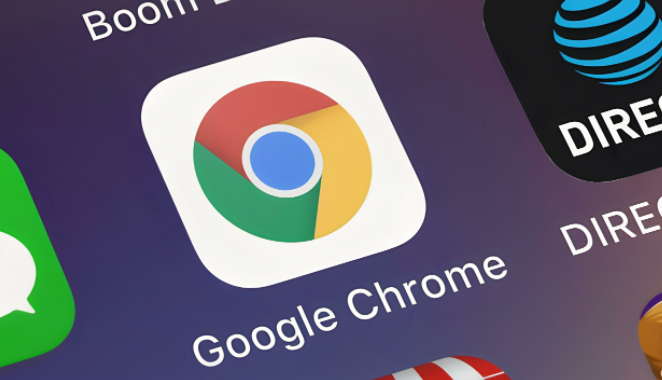 谷歌浏览器怎么添加收藏夹
谷歌浏览器怎么添加收藏夹
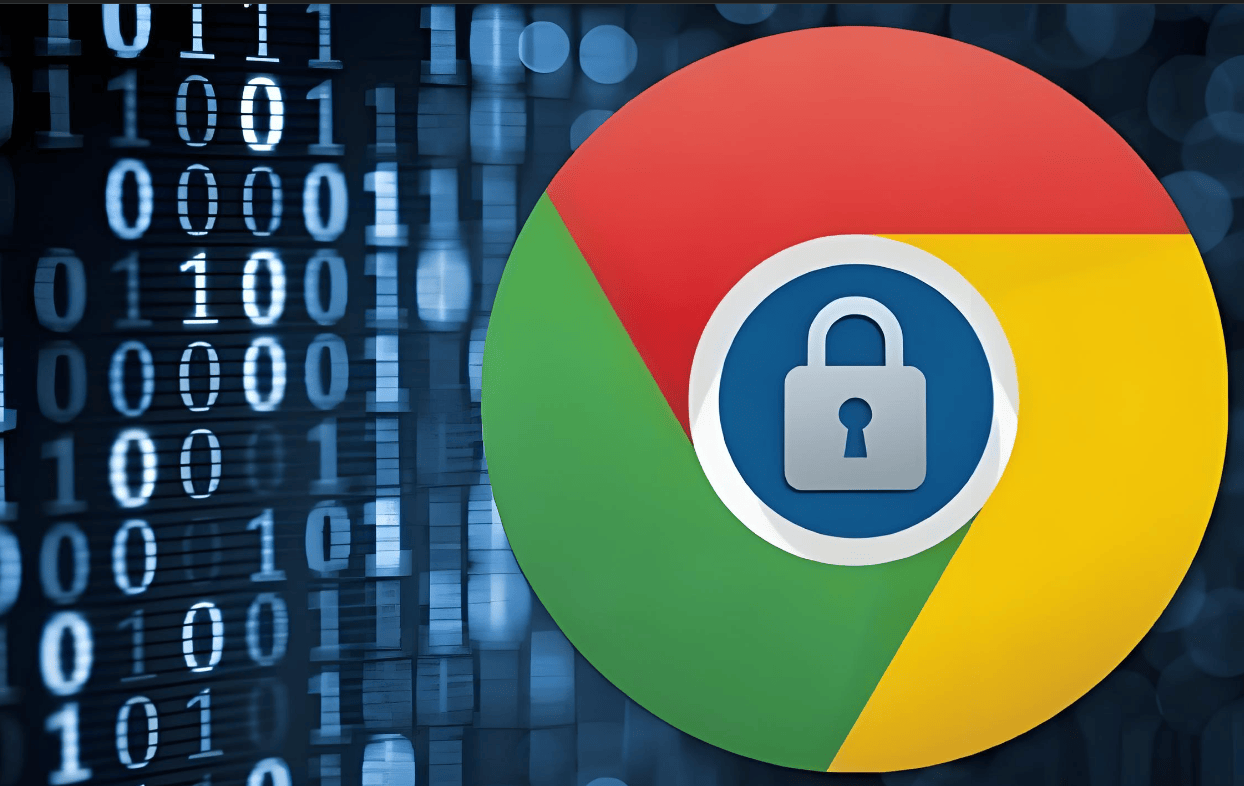 谷歌浏览器在哪里查看cookies
谷歌浏览器在哪里查看cookies
 Chrome浏览器如何启用或禁用自动填充密码功能
Chrome浏览器如何启用或禁用自动填充密码功能
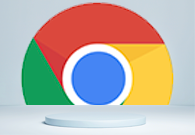
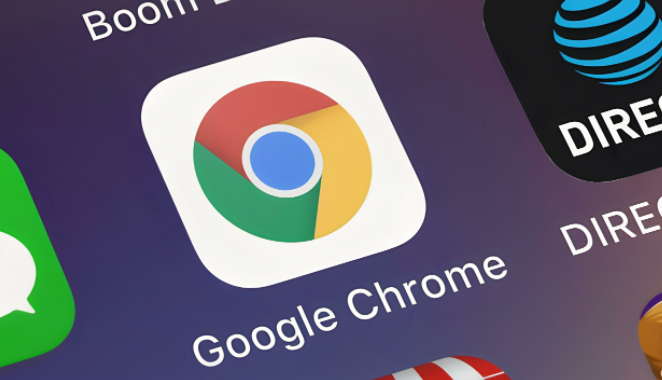
在Google浏览器中合理管理和优化浏览器扩展,提升浏览器性能,减少不必要的资源占用,确保浏览体验的流畅与高效。
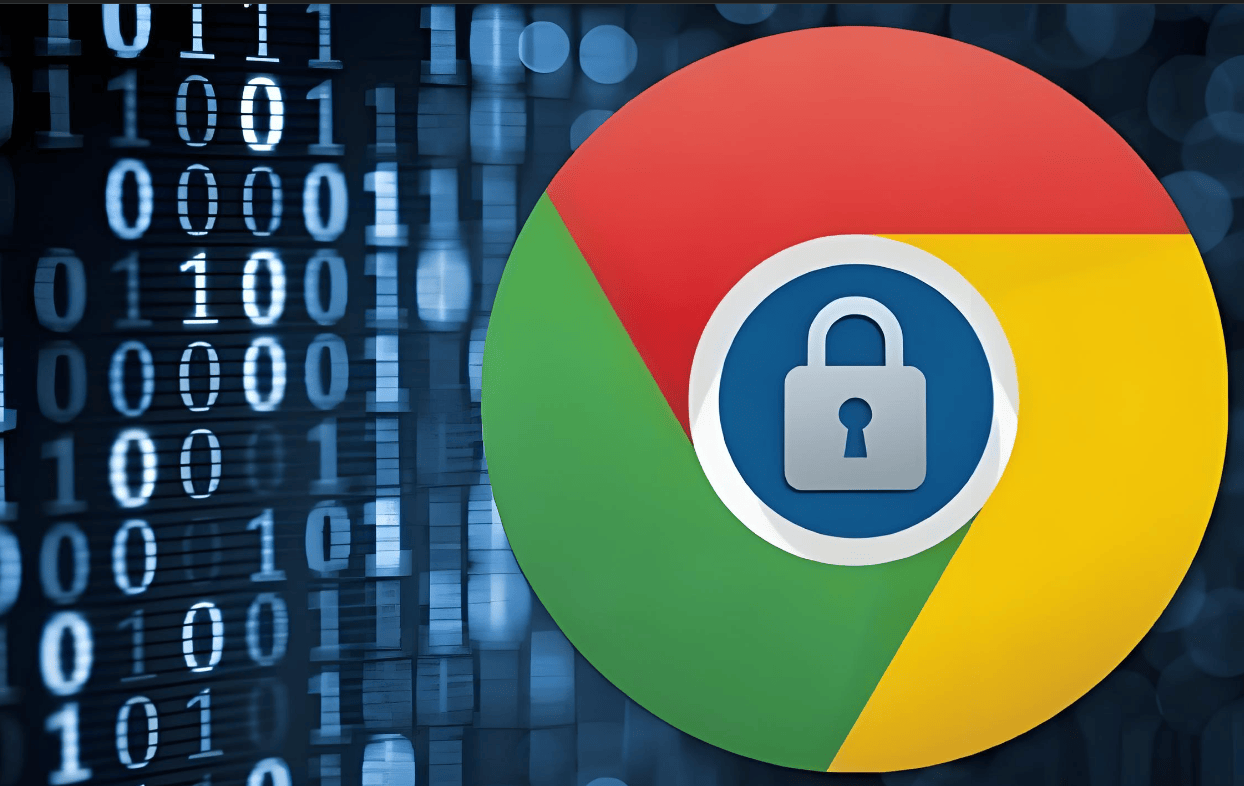
本文详细介绍了如何在谷歌浏览器中添加收藏夹,帮助你快速保存和管理常用网页。通过简单的几步操作,用户可以在浏览器中创建收藏夹,方便随时访问喜欢的网站。

谷歌浏览器提供了多种途径供用户查看和管理cookies,使用者可以根据个人习惯和需求选择最适合自己的方法。
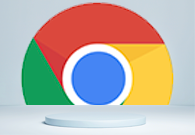
本文为各位用户介绍的是Chrome浏览器如何启用或禁用自动填充密码功能,希望这份Chrome浏览器操作教程,可为各位用户带来一定帮助。
